Instalirajte VirtualBox Guest Additions u CentOS, RHEL & Fedora
VirtualBox dodaci za goste su softver (obično upravljački programi uređaja i druge posebne sistemske aplikacije) koji omogućava besprijekornu integraciju između glavnog i gostujućeg sustava. Oni vam pomažu da najbolje iskoristite svoj gostujući operativni sustav za bolje performanse i upotrebljivost.
Pročitajte također: Kako instalirati dodatke za goste VirtualBoxa u Ubuntu
Neke od značajki koje nudi Dodaci za goste uključuju integraciju pokazivača miša, funkciju Drag'n'Drop, dijeljeni međuspremnik, dijeljene mape, poboljšanu video podršku, vremensku sinkronizaciju, generičke komunikacijske putove domaćin/gost, besprijekorne prozore i više.
Dodaci za goste dizajnirani su za instaliranje na virtualnom računalu nakon instaliranja operativnog sustava za goste.
U ovom ćemo članku objasniti kako instalirati VirtualBox Guest Additions na CentOS i RHEL distribucije kao što su Fedora i Znanstveni Linux.
Kako instalirati VirtualBox dodatke za goste u CentOS
1. Prvo započnite omogućavanjem EPEL repozitorija na vašem CentOS/RHEL operativnom sustavu za goste kako biste instalirali neke potrebne pakete potrebne za postupak instalacije kao što je prikazano .
yum -y install epel-release
2. Zatim ažurirajte svaki paket na vašem gostujućem sustavu uključujući kernel na najnoviju verziju koja je dostupna i rješiva, kao što je prikazano. Nakon što je proces nadogradnje završen, ponovno pokrenite svoj sustav kako biste dovršili proces nadogradnje i počeli koristiti novi kernel.
yum -y update [On RHEL/CentOS]
dnf -y upgrade [On Fedora 22+]
3. Kada proces ažuriranja završi, instalirajte sva zaglavlja kernela, alate za razvojne programere i druge povezane pakete koji su potrebni za instalaciju dodataka za goste iz izvora kao što je prikazano.
---------- On RHEL/CentOS ----------
yum install make gcc kernel-headers kernel-devel perl dkms bzip2
---------- On Fedora 22+ ----------
dnf install make gcc kernel-headers kernel-devel perl dkms bzip2
4. Zatim postavite varijablu okruženja KERN_DIR na direktorij izvornog koda jezgre (/usr/src/kernels/$ (uname -r) ) i izvezite ga u isto vrijeme kao što je prikazano.
export KERN_DIR=/usr/src/kernels/$(uname -r)
5. Sada možete montirati Gost Additions ISO i pokrenuti instalacijski program na dva načina:
Instalirajte dodatke za goste putem GUI-ja
Ako imate instalirano okruženje radne površine, upotrijebite ovu opciju, na traci izbornika Virtualnog stroja idite na Uređaji => kliknite na Umetni sliku CD-a s dodacima za goste za montiranje Gost Additions ISO datoteka u vašem OS-u za goste.

Otvorit će se dijaloški prozor s upitom da Pokrenete instalacijski program, kliknite na Pokreni da biste ga pokrenuli. Ovo će zauzvrat otvoriti terminal koji prikazuje detalje instalacije (slijedite upute na zaslonu).
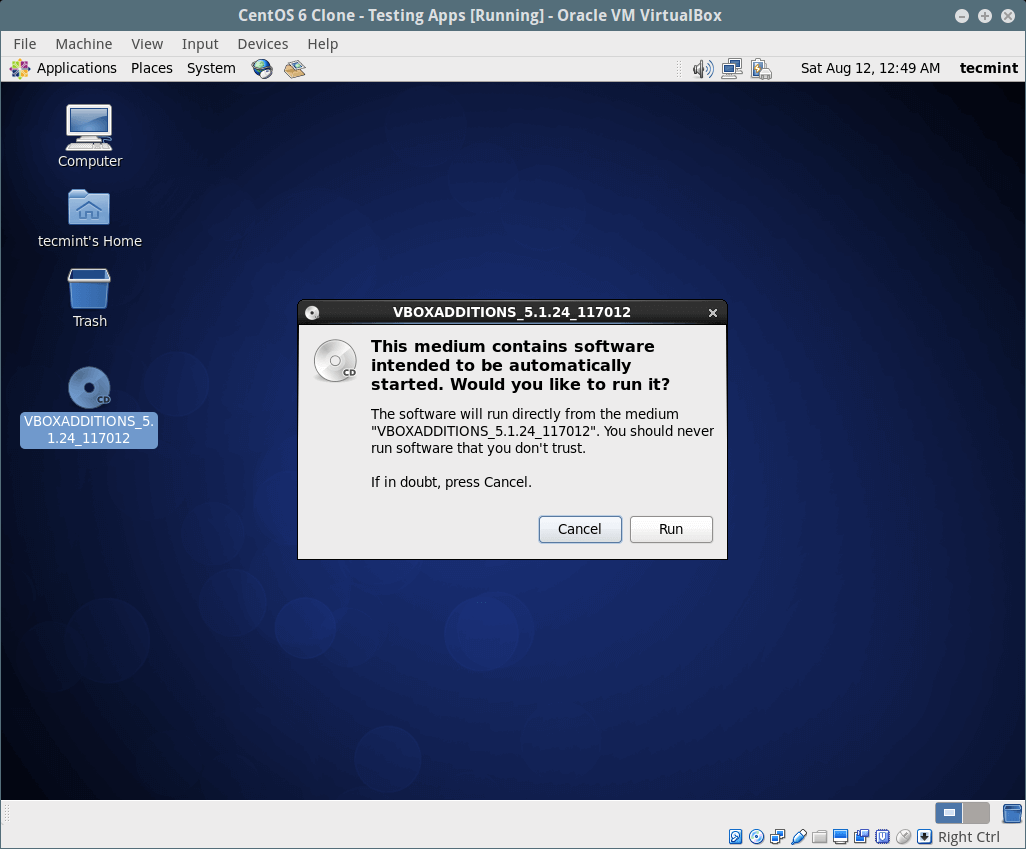
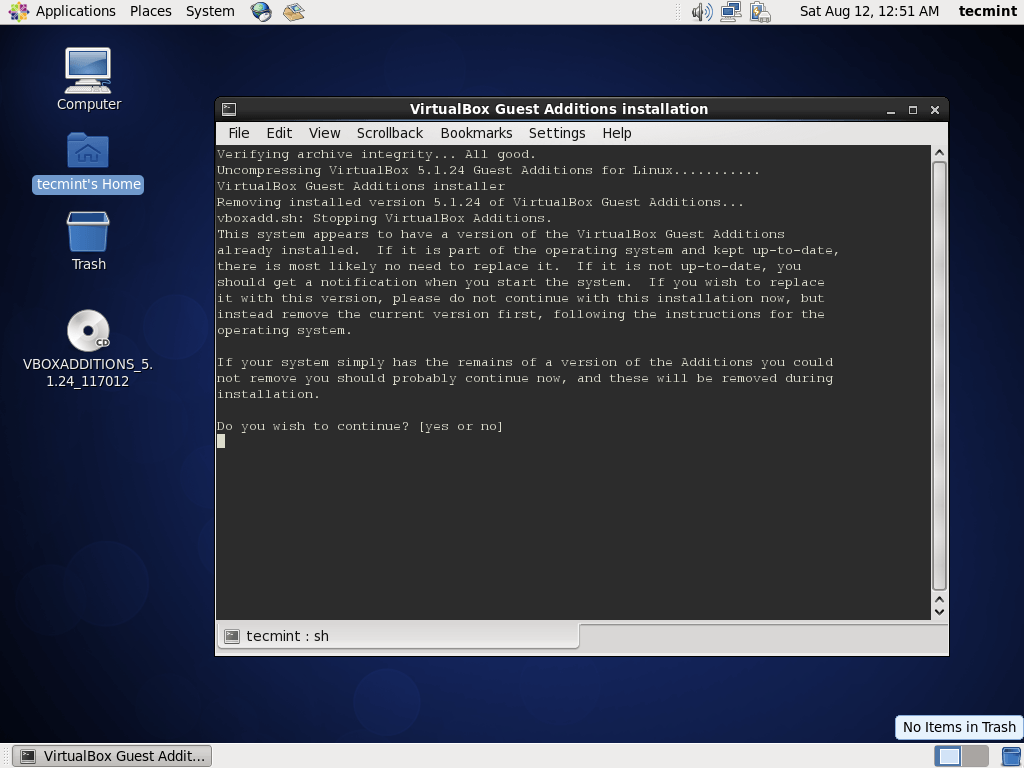
Instalirajte dodatke za goste putem terminala
Prijavite se na terminal i pokrenite sljedeće naredbe za montiranje Guest Additions ISO datoteke, pomaknite se u direktorij gdje je guest additions ISO montiran, unutra ćete pronaći VirtualBosx guest additions instalacione programe za razne platforme, pokrenite onaj za Linux, kako slijedi.
mount -r /dev/cdrom /media
cd /media/
./VBoxLinuxAdditions.run
6. Kada instalacija završi, isključite svoj sustav za goste kako biste izvršili određene postavke kao što je objašnjeno u nastavku.
Napomena: Ako nemate instalirano okruženje radne površine, možete instalirati radnu površinu Gnome 3 ili preskočiti sljedeći odjeljak. Trebao bi biti spreman.
7. Sada trebate omogućiti dijeljeni međuspremnik i funkciju povuci i ispusti za svoj gostujući operativni sustav. Iz postavki CentOS, RHEL i Fedora gostujućeg stroja idite na Općenito => Napredno i omogućite ove dvije opcije odatle, kliknite na padajuće opcije za odabir opcije.
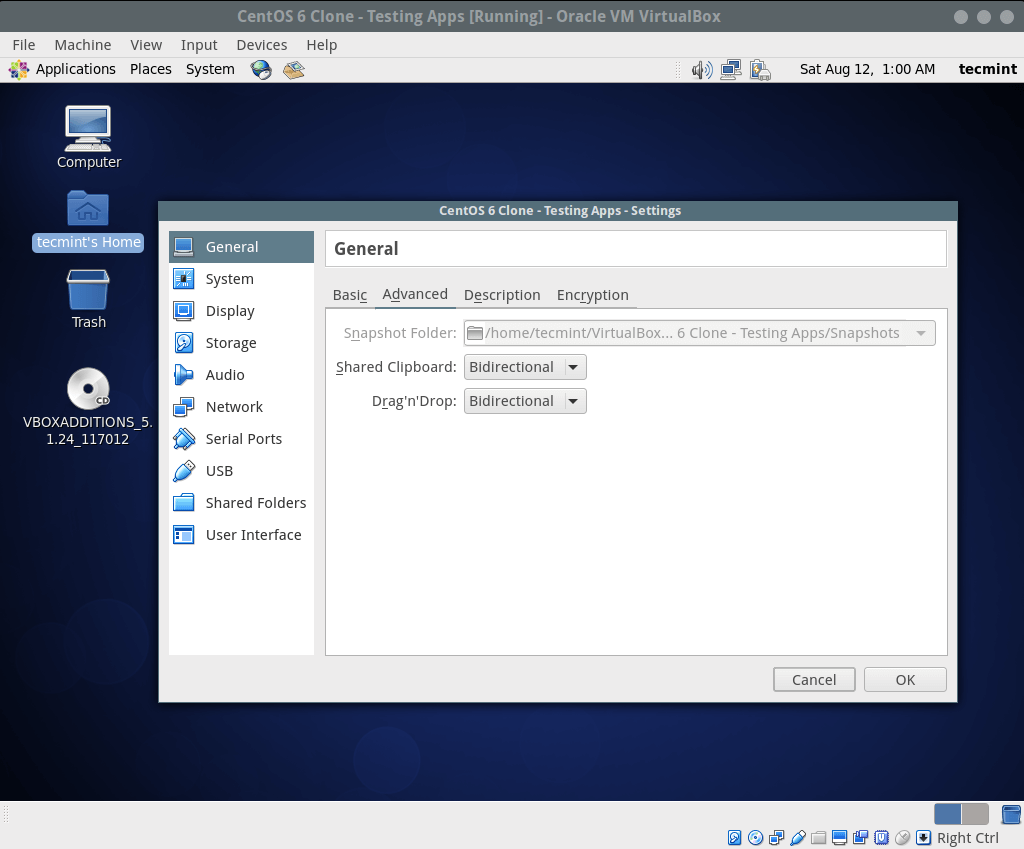
Kada ste gotovi, kliknite na OK da biste spremili postavke i pokrenuli svoj gostujući OS i potvrdili da promjene koje ste upravo napravili rade prema očekivanjima.
Pročitajte također: Kako omogućiti USB u VirtualBoxu
To je to! VirtualBox dodaci za goste čine vaš život jednostavnim dok koristite gostujuće operativne sustave omogućavajući besprijekornu integraciju između glavnog i gostujućeg sustava. Ako naiđete na bilo kakve probleme tijekom instalacije, upotrijebite donji obrazac za povratne informacije kako biste postavili bilo kakva pitanja.